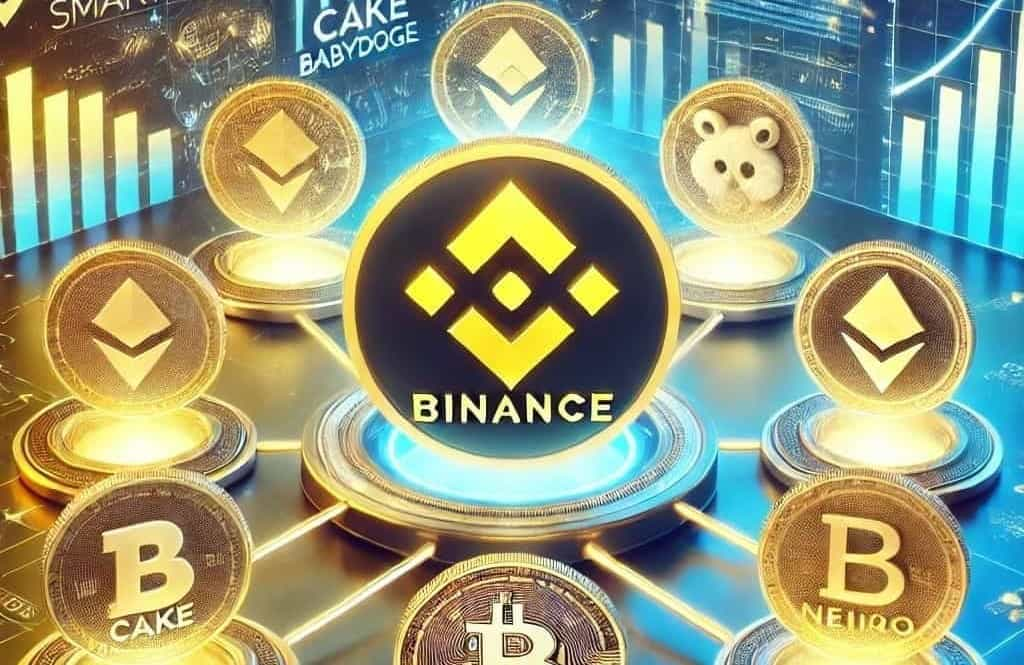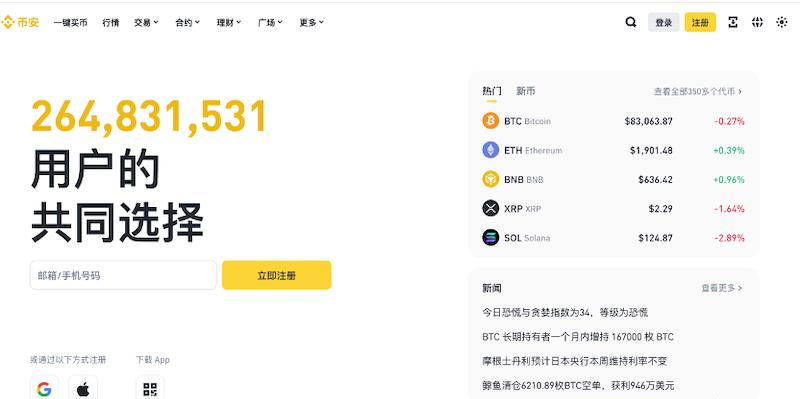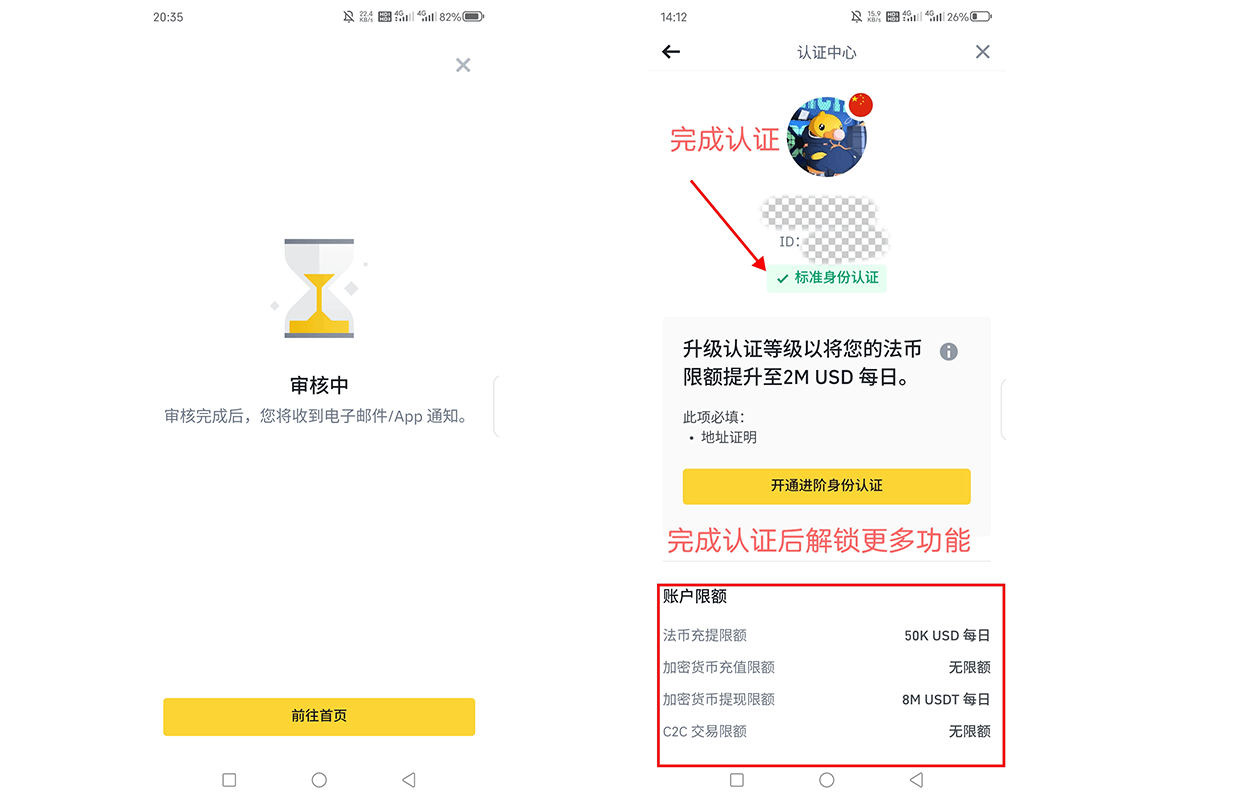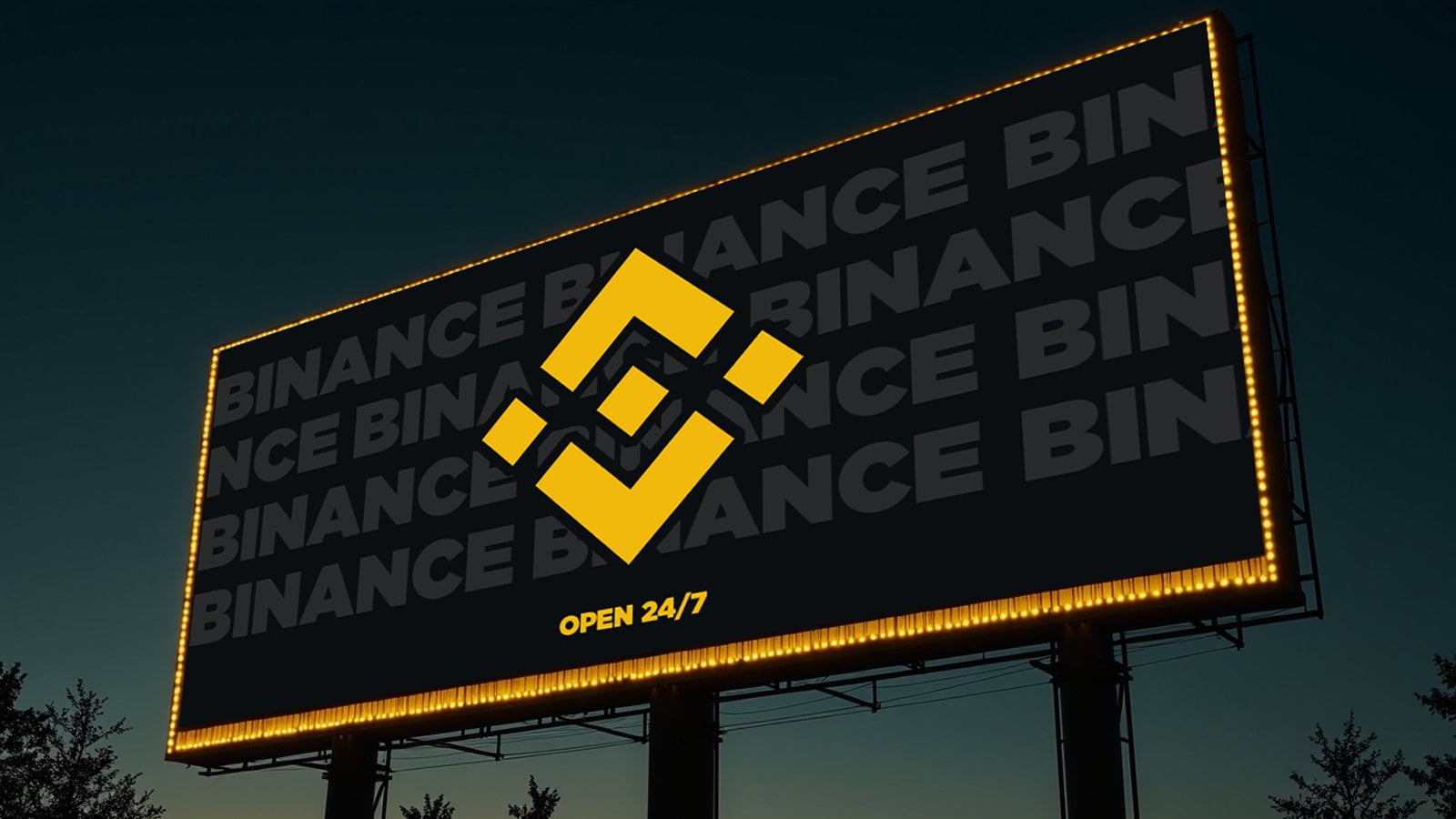vim,shell常用快捷键及命令
时间:2010-08-18 来源:chesihui
vim的常用操作
普通模式
:noh 取消查询后高亮显示
:set encoding=utf-8 设置页面编码格式
:tabnew xxx 新标签页打开文件
gt 切换标签页
:tabc 关闭标签页
:s$/demo/DEMO/g 查找替换所有demo为DEMO
Ctrl+w+v 垂直分屏显示
Ctrl+w+w 切换分屏
:close 关闭分屏页面
:sav xxx 另存文件
xshell的常用操作(linux)
svn命令在linux下的使用
svn ci apply.htm -m 'aaaaaaaa' 提交文件
svn st 查看
svn add apply.htm 增加文件
svn info 查看基本信息
svn co //check out
su lingyu 登录
svn常用
1、将文件checkout到本地目录
svn checkout path(path是服务器 上的目录)
例如:svn checkout svn://192.168.1.1/pro/domain
简写:svn co
2、往版本库中添加新的文件
svn add file
例如:svn add test.php(添加test.php)
svn add *.php(添加当前目录下所有的php文件)
3、将改动的文件提交到版本库
svn commit -m “LogMessage“ [-N] [--no-unlock] PATH(如果选择了保持锁,就使用–no-unlock开关)
例如:svn commit -m “add test file for my test“ test.php
简写:svn ci
4、加锁/解锁
svn lock -m “LockMessage“ [--force] PATH
例如:svn lock -m “lock test file“ test.php
svn unlock PATH
5、更新到某个版本
svn update -r m path
例如:
svn update如果后面没有目录,默认将当前目录以及子目录下的所有文件都更新到最新版本 。
svn update -r 200 test.php(将版本库中的文件test.php还原到版本200)
svn update test.php(更新,于版本库同步。如果在提交的时候提示过期的话,是因为冲突,需要先update,修改 文件,然后清除svn resolved,最后再提交commit)
简写:svn up
6、查看文件或者目录状态
1)svn status path(目录下的文件和子目录的状态,正常状态不显示)
【?:不在svn的控制中;M:内容被修改;C:发生冲突;A:预定加入到版本库;K:被锁定】
2)svn status -v path(显示文件和子目录状态)
第一列保持相同,第二列显示工作版本号,第三和第四列显示最后一次修改的版本号和修改人。
注:svn status、svn diff和 svn revert这三条命令在没有网络的情况下也可以执行的,原因是svn在本地的.svn中保留了本地版本的原始拷贝。
简写:svn st
7、删除 文件
svn delete path -m “delete test fle“
例如:svn delete svn://192.168.1.1/pro/domain/test.php -m “delete test file”
或者直接svn delete test.php 然后再svn ci -m ‘delete test file‘,推荐使用这种
简写:svn (del, remove, rm)
8、查看日志
svn log path
例如:svn log test.php 显示这个文件的所有修改记录,及其版本号的变化
9、查看文件详细信息
svn info path
例如:svn info test.php
10、比较差异
svn diff path(将修改的文件与基础版本比较)
例如:svn diff test.php
svn diff -r m:n path(对版本m和版本n比较差异)
例如:svn diff -r 200:201 test.php
简写:svn di
11、将两个版本之间的差异合并到当前文件
svn merge -r m:n path
例如:svn merge -r 200:205 test.php(将版本200与205之间的差异合并到当前文件,但是一般都会产生冲突,需要处理一下)
12、SVN 帮助
svn help
svn help ci